
WebShot(网页截图软件)
详情介绍
WebShot是一款免费的网页截图软件,可用于windows操作系统。它可以快速、准确地截取整个网页或部分网页的屏幕截图,并将其保存为JPG、PNG或BMP格式的图像文件。WebShot的使用非常简单,只需打开软件并输入要截取的网页地址,然后单击“截图”按钮即可。它还提供了一些高级选项,如截取整个页面、滚动截图、自定义截图区域等。
WebShot还提供了一些其他有用的功能,如屏幕取色、滚动截图、自定义标题和图标等。它还支持将截图保存为本地文件或直接复制到剪贴板中,以便快速分享或编辑。WebShot的界面简洁明了,易于使用。它还提供了一些自定义选项,如主题、字体、颜色和图标等,以满足不同用户的需求。总的来说,WebShot是一款功能强大、易于使用的网页截图软件,适用于各种不同的应用场景,包括个人使用、团队协作、教育培训等。
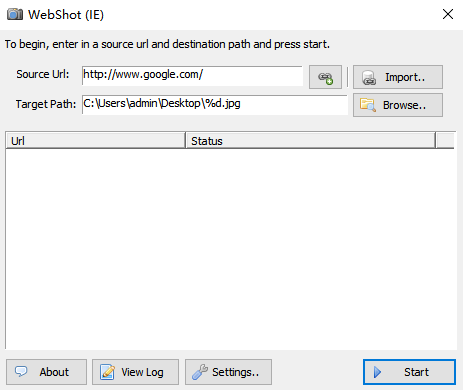
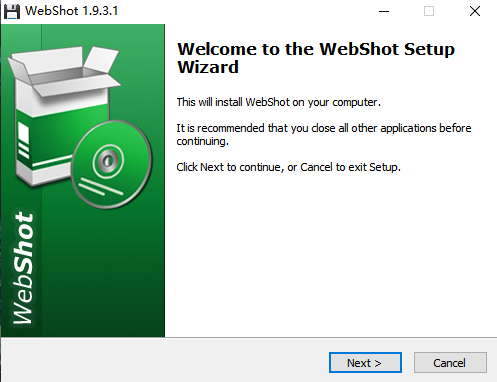
2、接受软件协议,选择我同意,进入下一步
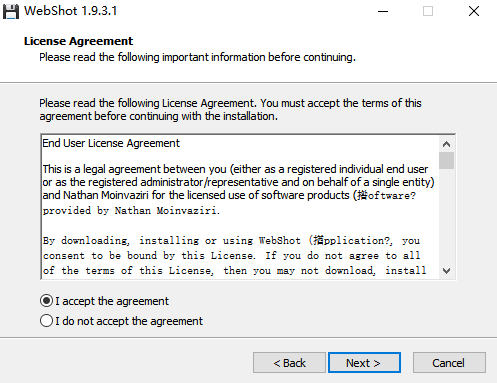
3、选择安装软件位置目录放置,默认为C:\Program Files (x86)\WebShot
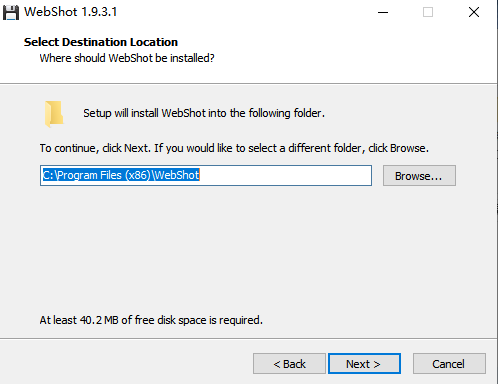
4、等待安装完成即可。

2、支持同时对多个页面的抓拍
3、支持图片大小调整,浏览器高宽调整
4、简单易用,安全免费
5、支持输出为JPG、GIF、PNG、BMP等常见格式
Browse按钮设置输出文件目录
2、sittings(设置)菜单中可以设置图片的大小,浏览器的高度和时间的设定等参数
3、当设置完成之后,点击软件右下角的“Star”按钮,稍等片刻即可完成
WebShot还提供了一些其他有用的功能,如屏幕取色、滚动截图、自定义标题和图标等。它还支持将截图保存为本地文件或直接复制到剪贴板中,以便快速分享或编辑。WebShot的界面简洁明了,易于使用。它还提供了一些自定义选项,如主题、字体、颜色和图标等,以满足不同用户的需求。总的来说,WebShot是一款功能强大、易于使用的网页截图软件,适用于各种不同的应用场景,包括个人使用、团队协作、教育培训等。
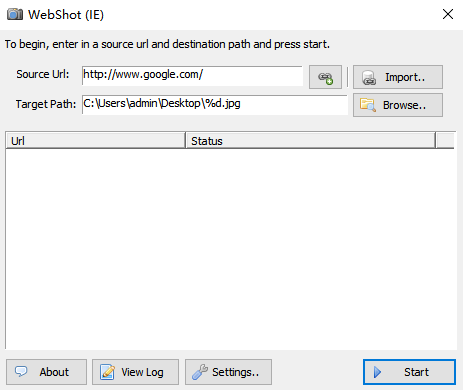
安装教程
1、下载并解压本站提供的WebShot压缩包文件,双击打开WebShot.exe,进入WebShot安装向导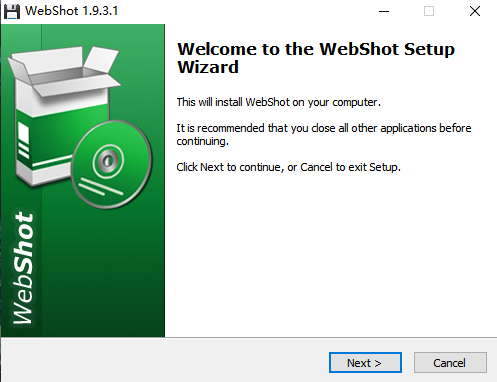
2、接受软件协议,选择我同意,进入下一步
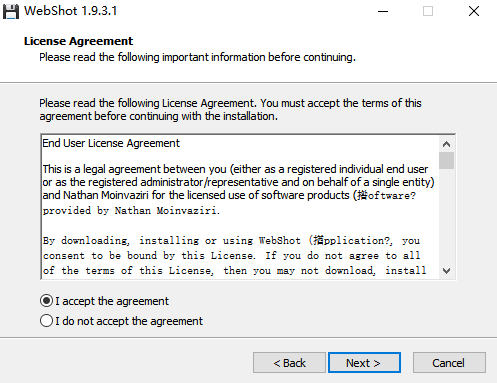
3、选择安装软件位置目录放置,默认为C:\Program Files (x86)\WebShot
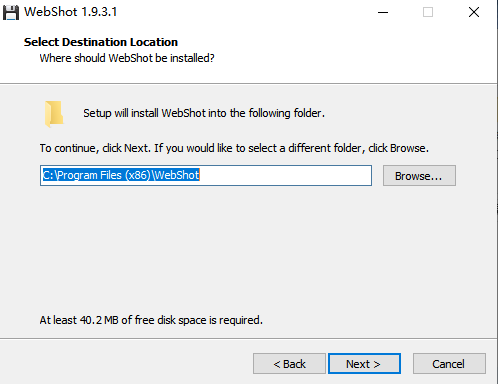
4、等待安装完成即可。

功能特色
1、支持抓拍网页或整个网站2、支持同时对多个页面的抓拍
3、支持图片大小调整,浏览器高宽调整
4、简单易用,安全免费
5、支持输出为JPG、GIF、PNG、BMP等常见格式
使用说明
1、WebShot的界面十分简洁,功能一目了然,用户可以自由输入需要截取的URL,点击旁边的“链接+”按钮即可将该网站添加到下面的列表中,同时,软件还支持导入网页,点击“Import”按钮添加即可Browse按钮设置输出文件目录
2、sittings(设置)菜单中可以设置图片的大小,浏览器的高度和时间的设定等参数
3、当设置完成之后,点击软件右下角的“Star”按钮,稍等片刻即可完成
猜您喜欢

- 电脑截屏软件合集
- 在大家日常的娱乐生活以及工作中,常常需要截取电脑桌面显示的图像,也就是我们常说的“截屏”,而截屏软件是使用电脑中最常运用到的功能之一,而系统自带的截图或者我们经常使用到的QQ截图功能并不能在所有窗口中都能截取画面,一些特殊的窗口就需要一定的截图软件才可以,那现在市面上比较好用的电脑截屏软件有哪些呢?小编今天就为大家整理了一些电脑截屏截图软件,有需要的小伙伴们可以自行选择下载哦。
-

Greenshot中文版(截图工具) v1.3.274官方版 图像捕捉 / 3.38M
-

picpick截图软件 v7.3.4 图像捕捉 / 74.61M
-

Lightshot官方版(屏幕截图工具) v5.5.0.4中文版 图像捕捉 / 2.31M
-

HyperSnap7专业版 v7.29.21 图像捕捉 / 8.75M
-

卡卡截图电脑版 v3.9.0官方版 桌面工具 / 755K
-

lightscreen(屏幕捕捉软件) v2.5电脑版 图像捕捉 / 7.21M
同类软件
网友评论
共0条评论(您的评论需要经过审核才能显示)
精彩发现
换一换本类排行
月排行总排行






































 赣公网安备 36010602000087号
赣公网安备 36010602000087号